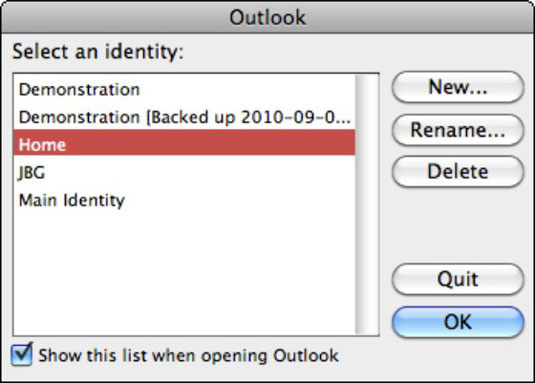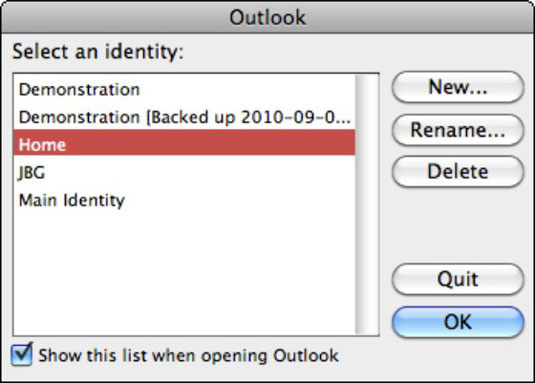I Office 2011 til Mac kaldes standard Outlook-identiteten Main Identity, men programmet tillader mere end én. Outlook 2011 til Mac giver dig nogle værktøjer til at hjælpe dig med at administrere dine identiteter. Kun én identitet ad gangen kan vises i Outlook.
For at skifte identiteter i Outlook 2011 til Mac skal du følge disse trin:
Afslut Outlook (ved at trykke på Kommando-Q afsluttes ethvert program).
Kør Microsoft Database Utility.
Skift standard Outlook-identitet.
Klik på den røde luk vinduesknap i øverste venstre hjørne af Utility-vinduet for at afslutte Database Utility.
Start Outlook.
Du kan få Outlook-dialogen til at blive vist automatisk, hver gang du åbner Outlook. Sådan gør du dialogen tilgængelig:
Afslut Outlook (ved at trykke på Kommando-Q afsluttes ethvert program).
I Finder skal du åbne mappen Microsoft Office 2011 Identiteter.
Skift navnet på mappen med din standard Outlook-identitet.
Start Outlook.
Marker afkrydsningsfeltet Vis denne liste, når Outlook åbnes.
Sørg for at markere afkrydsningsfeltet Vis denne liste, når Outlook åbnes. Det er et praktisk værktøj til at skifte identiteter i stedet for at bruge Database Utility. Du kan derefter vælge den identitet, du vil bruge, og klikke på OK uden at skulle åbne Database Utility.